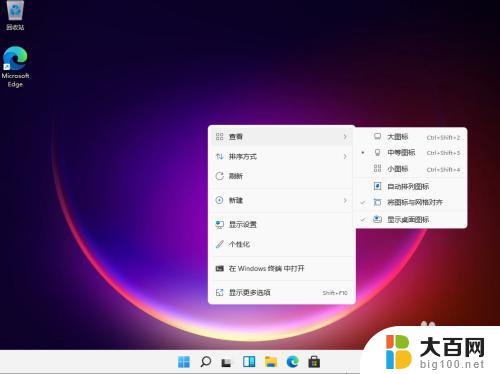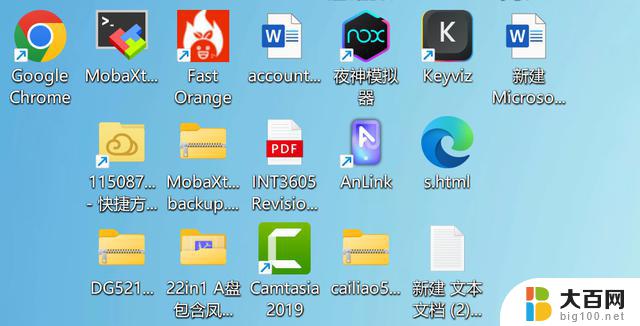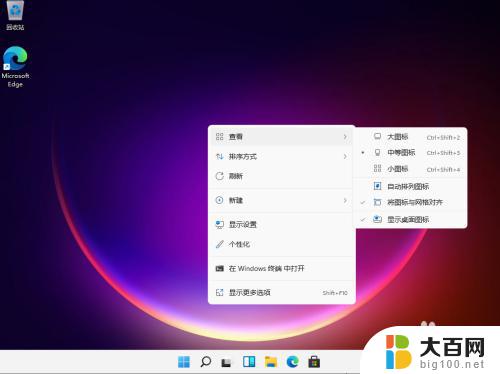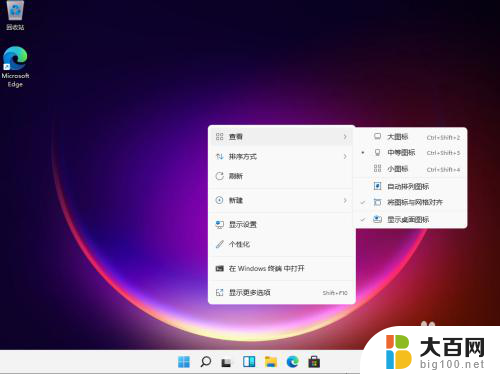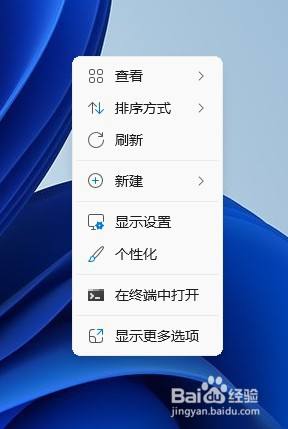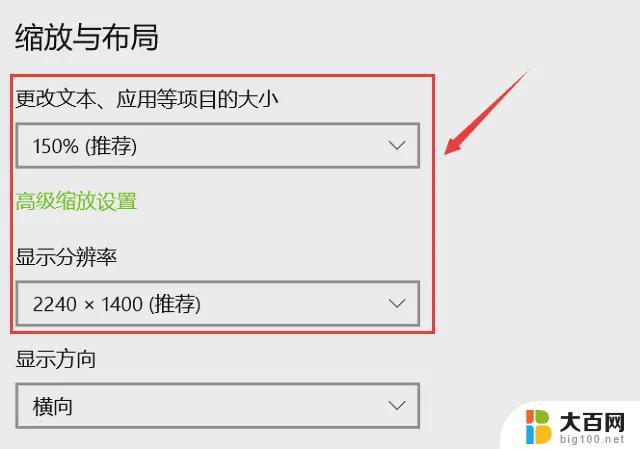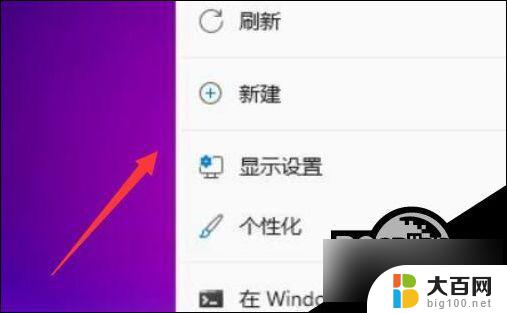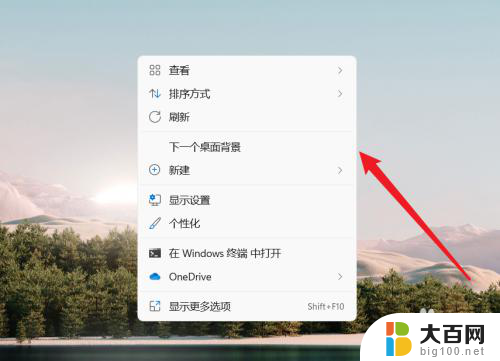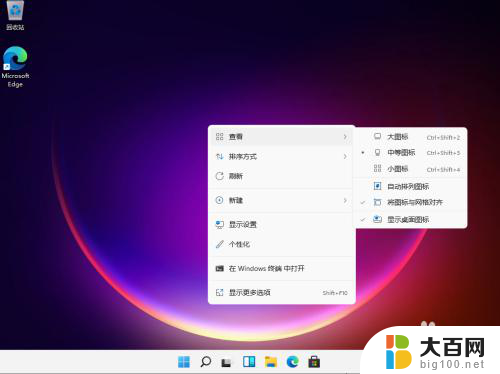win11怎样调整桌面图标大小 win11怎么调整图标大小显示
更新时间:2024-10-01 08:57:08作者:jiang
Win11系统是微软最新发布的操作系统,相比之前的版本,Win11在界面设计上有了较大的改进,其中调整桌面图标大小是用户常见的需求之一。Win11系统提供了简单易用的方法来调整图标大小显示,用户可以根据自己的喜好和需求,轻松地调整桌面图标的大小,使得桌面更加整洁美观。接下来我们就来看看Win11系统怎样调整桌面图标大小。
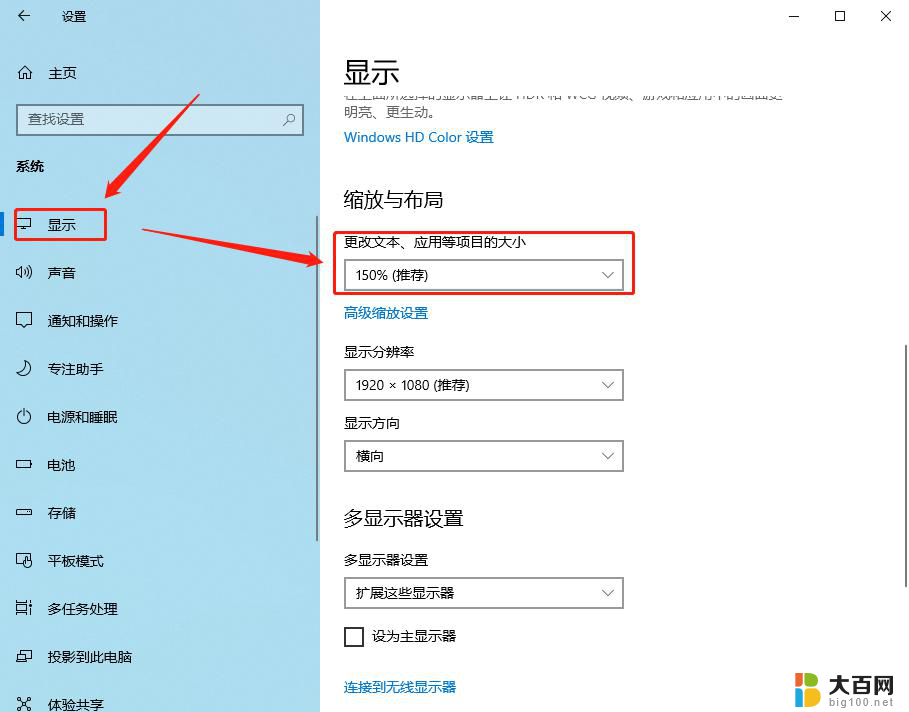
鼠标按住用“ctrl”键配合调整
1、桌面图标太大了。
2、win11图标大小怎么调节?首先按住键盘左下角的“ctrl”。
3、鼠标滚轮“向下滚动”。
4、就可以调小桌面图标啦。(如果想要调大就向上滚动)
按住图标,ctrl+鼠标滚轮即可。
以上就是关于win11怎样调整桌面图标大小的全部内容,有出现相同情况的用户就可以按照小编的方法了来解决了。